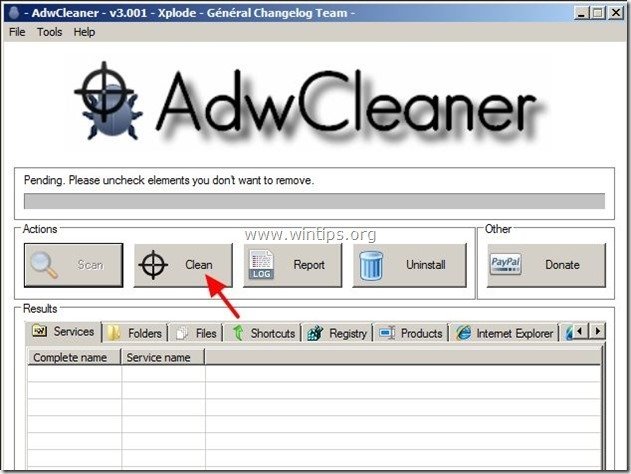Indholdsfortegnelse
Savings Explorer (af 215 Apps) er et browser adware-program, der viser kuponer med tilbud og reklamer, når du handler online. Programmets udgiver hævder, at du kan spare penge, når du handler online. " Opsparing Explorer ” er almindeligvis inkluderet i andre softwareinstallationsprogrammer.
Bemærk: Du skal altid være opmærksom, når du installerer software på din computer.
Hvis du ønsker at fjerne " Opsparing Explorer " adware-program, skal du følge nedenstående trin:

Sådan fjerner du " Opsparing Explorer " fra din computer:
Trin 1. Afinstaller programmer, der er installeret af "215 Apps" fra dit kontrolpanel.
1. For at gøre dette skal du gå til Start > Kontrolpanel .
{Windows 8: Højreklik på på den nederste venstre hjørne og vælg Kontrolpanel }
{Windows XP: Start > Indstillinger > Kontrolpanel . }
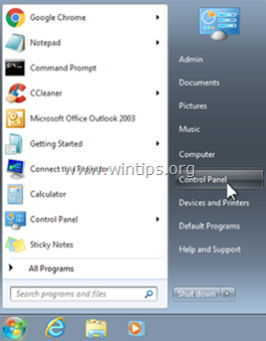
2. Dobbeltklik for at åbne " Tilføj eller fjern programmer ", hvis du har Windows XP eller
“ Programmer og funktioner ", hvis du har Windows 8, 7 eller Vista).
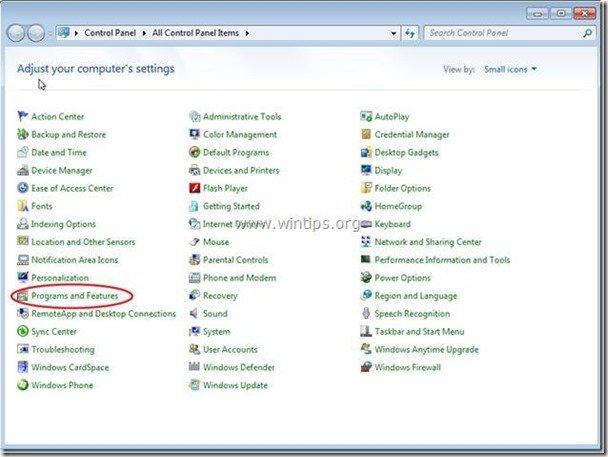
3. I programlisten skal du finde og fjerne/afinstallere disse programmer:
a. Opsparing Explorer (Af 215 Apps)*
Bemærk*: Hvis du ikke kan finde " Opsparing Explorer" i Programliste, og derefter:
a. Åbn Windows Stifinder, og gå til : " C:\Program Files\Savings Explorer\ ".
b. D ouble-klik til at køre " 'Fjernelse af installation " fra den pågældende mappe.
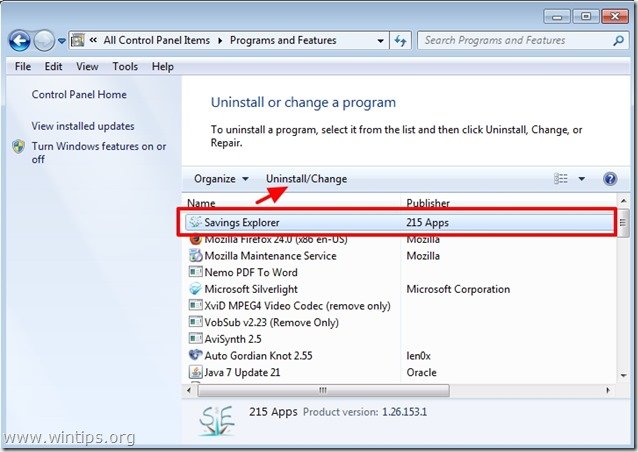
4. Normalt når du har fjernet " Opsparing Explorer ", skal din internetbrowser være ren. For at sikre, at der ikke er nogen " Opsparing Explorer " findes i din browser, skal du gå videre til næste trin.
Trin 2. Fjern " Opsparing Explorer " udvidelse (add-on) fra din internetbrowser applikation.
Internet Explorer, Google Chrome, Mozilla Firefox
Internet Explorer
Sådan fjerner du " Opsparing Explorer " udvidelse fra Internet Explorer og genopretter browserindstillingerne.
1. Åbn Internet Explorer og derefter åbne " Internetindstillinger ”.
Det gør du i IE's filmenu ved at vælge " Værktøj " > " Internetindstillinger ”.
Bemærk*: I de nyeste versioner af IE skal du trykke på " Gear " ikon  øverst til højre.
øverst til højre.
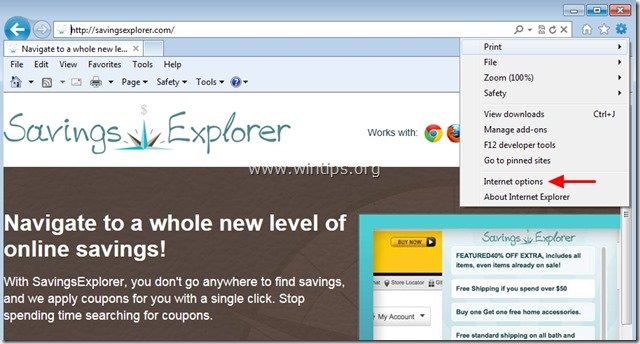
2. På " Søg på " sektion tryk på " Indstillinger " i Søg på afsnit. *
Bemærk*: Hvis du ønsker at ændre søgeindstillingerne i Internet Explorer, mens du er i hovedvinduet i Internet Explorer, skal du blot trykke på " Gear " ikon  (i øverste højre hjørne) og vælg " Administrer tilføjelser " .
(i øverste højre hjørne) og vælg " Administrer tilføjelser " .

3. Vælg "Værktøjslinjer og udvidelser" i venstre rude, og vælg derefter en uønsket værktøjslinje eller udvidelse, der hører til Innovative apps herfra og klik på " Deaktiver "
a. Opsparing Explorer
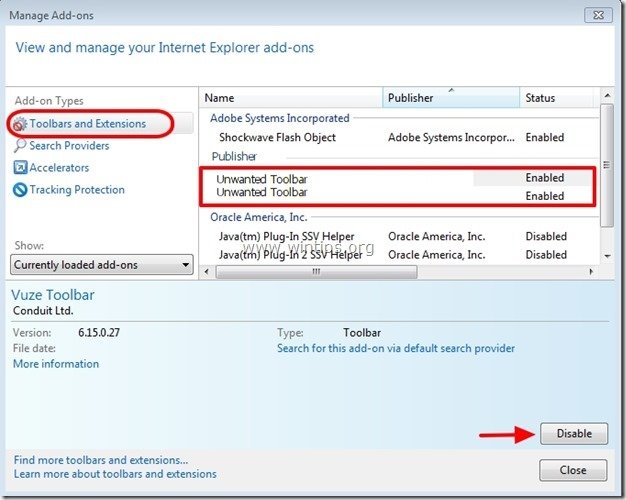
4. Genstart Internet Explorer og gå videre til Trin 3 .
Google Chrome
Sådan fjerner du " Opsparing Explorer " udvidelse fra Chrome.
1. Åbn Google Chrome, og gå til Chrome-menuen  og vælg " Indstillinger ".
og vælg " Indstillinger ".
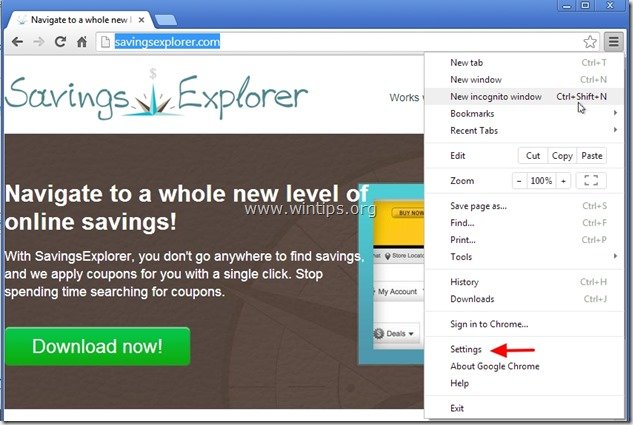
2. Vælg " Udvidelser" fra venstre rude.
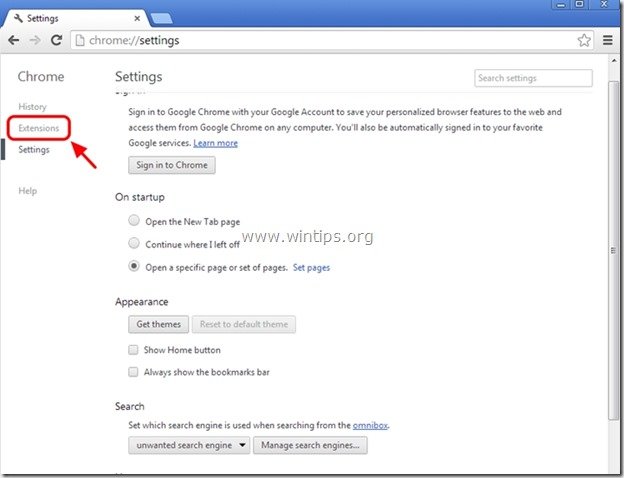
3. Fjern den uønskede " Opsparing Explorer " forlængelse ved at trykke på "papirkurven" ikon i denne linje.

4. Genstart Google Chrome og gå videre til Trin 3 .
Mozilla Firefox
Sådan fjerner du" Opsparing Explorer " udvidelse fra Firefox.
1. Klik på " Firefox" menuknappen øverst til venstre i Firefox-vinduet og gå til til “ Tilføjelser ”.
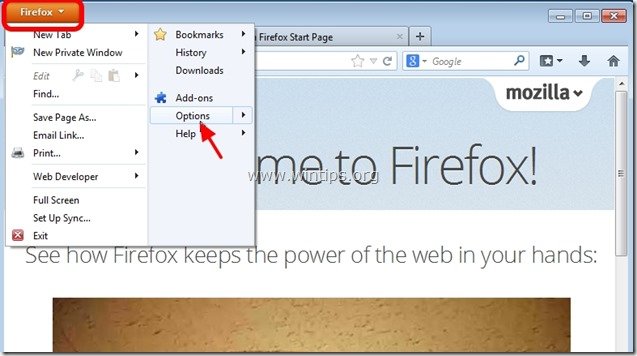
2. I " Udvidelser ", skal du klikke på " Fjern " for at fjerne " Opsparing Explorer " udvidelse*.
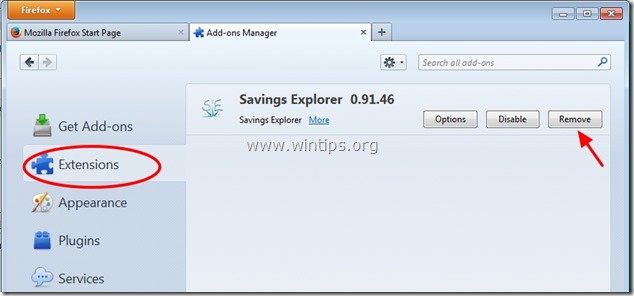
3. Luk alle Firefox-vinduer og genstart Firefox.
4. Fortsæt til næste trin.
Trin 3: Rens de resterende poster i registreringsdatabasen ved hjælp af "AdwCleaner".
1. Download og gem "AdwCleaner" på dit skrivebord.
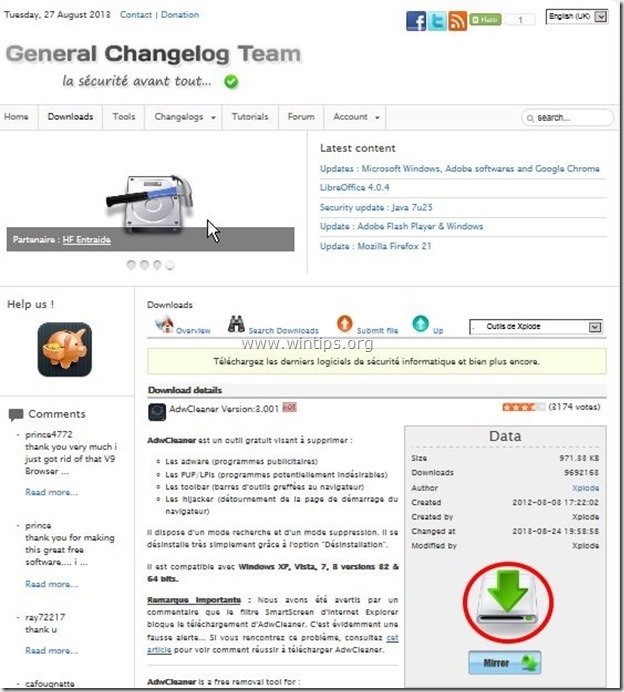
2. Luk alle åbne programmer og Dobbeltklik for at åbne "AdwCleaner" fra dit skrivebord.
3. Tryk " Scan ”.
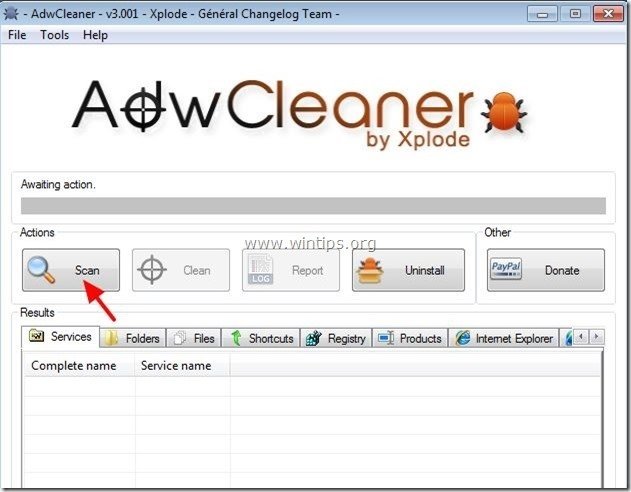
4. Når scanningen er afsluttet, skal du trykke på "Ren " for at fjerne alle de uønskede skadelige poster.
4. Tryk " OK " på " AdwCleaner - Information" og tryk på " OK " igen for at genstarte din computer .
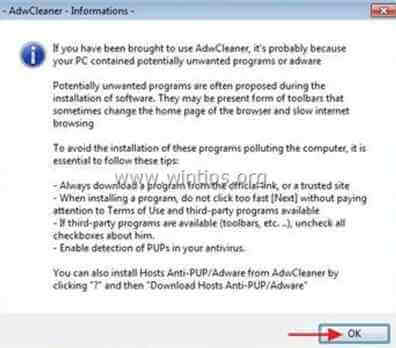
5. Når computeren genstartes, luk " AdwCleaner" oplysninger (readme)-vinduet og fortsæt til næste trin
Trin 4. Rens din computer for de resterende skadelige trusler.
Download og installere et af de mest pålidelige GRATIS anti-malwareprogrammer i dag til at rense din computer for resterende ondsindede trusler. Hvis du ønsker at være konstant beskyttet mod eksisterende og fremtidige malware-trusler, anbefaler vi, at du installerer Malwarebytes Anti-Malware PRO:
MalwarebytesTM-beskyttelse
Fjerner spyware, adware og malware.
Start din gratis download nu!
1. Kør " Malwarebytes Anti-Malware" og lad programmet opdatere til den nyeste version og den ondsindede database, hvis det er nødvendigt.
2. Når hovedvinduet "Malwarebytes Anti-Malware" vises på din skærm, skal du vælge " Udfør hurtig scanning ", og tryk derefter på " Scan " knappen og lad programmet scanne dit system for trusler.
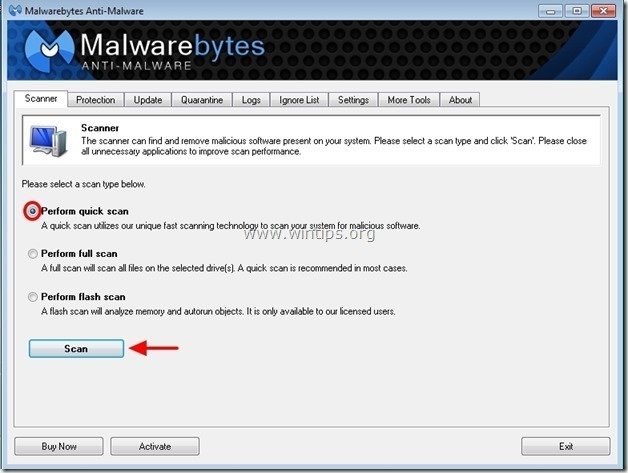
3. Når scanningen er afsluttet, skal du trykke på "OK" for at lukke informationsmeddelelsen og derefter tryk på "Vis resultater" knappen for at se og fjerne de fundne ondsindede trusler.
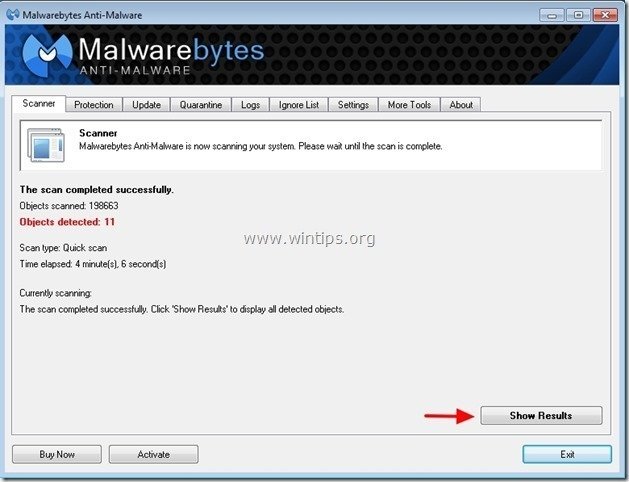 .
.
4. I vinduet "Vis resultater" check - ved hjælp af musens venstre knap- alle de inficerede genstande og vælg derefter " Fjern markeret ", og lad programmet fjerne de valgte trusler.
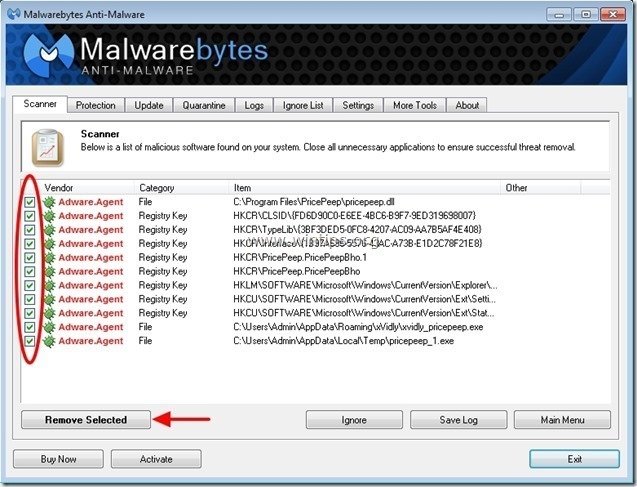
5. Når processen til fjernelse af inficerede objekter er afsluttet , "Genstart dit system for at fjerne alle aktive trusler korrekt"


Andy Davis
En systemadministrators blog om Windows